윈도우에서 발생하는 디스크 점유율 100% 현상은 SSD나 HDD를 막론하지 않고 동일한 이유로 발생하게 됩니다. 일반적으로 사용률이 모두 사용하는 현상은 프리징 현상이라고 불리며 하드웨어 구동에 문제가 있기 때문에 발생합니다. 이러한 문제는 성능 제한이 되어 나타나기도 하지만 하드웨어 자체 인식의 문제로 정상적인 구동이 되지 않는 경우가 훨씬 더 많습니다.
윈도우에서 발생하는 디스크 점유율 100% 현상 발생원인
윈도우 7에서는 이러한 문제가 발생하지 않았지만, 윈도우 10 이상의 버전을 사용하는 유저들에게는 쉽게 나타나는 증상입니다.
이러한 문제는 윈도우 10, 11을 설치할 때 설치 USB나 바이오스 설정을 잘못해서 설치가 이뤄져 하드웨어가 제대로 구동되지 못하거나 윈도우 설치 후 드라이버를 제대로 잡아주지 않아 메인보드에서 PCI 드라이버, IDE 드라이버, sm bus 드라이버가 정상적으로 제대로 잡혀있지 않아서도 발생하게 됩니다.
- 윈도우 설치 USB가 잘못 제작되어 설치된 경우
- 바이오스 설정이 잘못되어 윈도우가 설치된 경우
- 드라이버가 제대로 잡혀있지 않은 경우
*드라이버란? : 하드웨어를 구동하기 위한 소프트웨어로, 이것이 설치되어 있지 않으면 하드웨어를 제대로 구동하지 못하게 됩니다.
이러한 문제가 발생하기 전 SSD와 HDD에 불량 섹터가 발생하지는 않았는지를 먼저 점검해야 합니다. 이 이유는 위 3가지 문제로 불량 섹터가 발생하여 RAW 현상이나 정상적인 섹터가 아닌 경우 문제를 해결하다가 하드 브릭 현상이 나타날 수 있기 때문입니다.
SSD 및 HDD 불량섹터 점검 방법
SSD / HDD 불량섹터(배드섹터) 점검 방법(feat. HDTune)
SSD 혹은 HDD에 불량섹터(배드섹터)가 있는 지 확인하기 위해서 점검을 하기 위해 HDTune이라는 프로그램이 필요합니다. ■ 점검방법 HDTune을 다운 받아 실행시켜 주면, 아래의 사진 처럼 뜨게 됩니
goaway007.com
윈도우 빌드 점검하기
윈도우 10 이상의 버전부터는 매년 1회씩 윈도우 빌드가 새로 나오게 됩니다. 이 버전은 2년이 지나면 서비스 종료가 되어 더 이상의 지원이 되지 않기 때문에 이 빌드가 오래되도 이러한 문제가 발생합니다. 이 문제는 2004 버전에서도 자주 나타났지만 버전이 오래된 경우도 프리징 현상이 나타나기도 합니다.
그러므로, 현재 내가 사용하고 있는 윈도우가 최신 빌드 버전인지를 확인해 볼 필요가 있습니다.
- Windows Key + R (실행 창)
- winver 입력
- 버전의 우측의 숫자를 확인
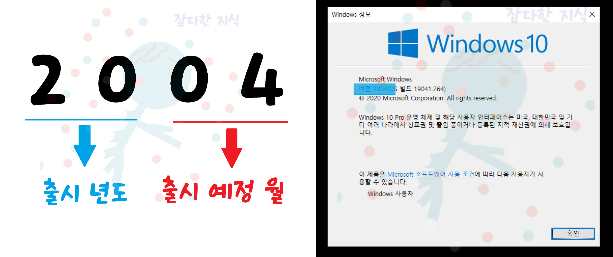 윈도우 빌드 점검하기
윈도우 빌드 점검하기
여기서 빌드가 현재 년도를 1년이 넘어갔다면 빌드 업그레이드를 해주셔야 합니다. 그러나, 현재의 윈도우 상태가 정상인지는 알 수 없기 때문에 업그레이드가 아닌 최신 버전을 통해 윈도우를 최신 버전으로 설치해주셔야 합니다.
UEFI 지원 메인보드 윈도우 10 설치 USB 제작 · 포맷 후 설치
대부분의 네이버 블로그, 유튜버들이 소개하는 방법은 틀린 내용이 많습니다. 무작정 마이크로소프트 회사의 설치 USB 툴(설치 미디어)을 이용해 설치 USB를 제작하는 방법을 소개하는데 이렇게
goaway007.com
정상적으로 윈도우를 설치한 후(조치 결과)
아래의 사진은 불량섹터도 없음에도 불구하고 디스크 100%를 찍는 현상이 발생합니다. 이 문제는 거의 윈도우 설치가 잘못되었을 경우와 빌드가 낮은 경우 생겨납니다.
 정상적으로 윈도우를 설치하기 전 (조치 전) / 정상적으로 윈도우를 설치한 후(조치 후)
정상적으로 윈도우를 설치하기 전 (조치 전) / 정상적으로 윈도우를 설치한 후(조치 후)
윈도우 설치 시 파티션 할당에 문제가 생긴 경우
복구 파티션이 여러 개이거나 2015 이후의 컴퓨터인데, EFI 시스템 파티션이 없는 경우 윈도우가 잘못 설치된 상태입니다. 복구 파티션이 여러 개인 경우는 파티션을 생성, 제거하는 과정에서 파티션 할당이 잘못됐을 확률이 높고, 2015년 이후에 구매한 컴퓨터인데, EFI 시스템 파티션이 없다는 것은 구형 메인보드에 맞게 끔 설치 됐음을 뜻하기 때문에 하드웨어가 제대로 구동되지 못하는 상태가 됩니다.
- Windows Key + X
- 디스크 관리
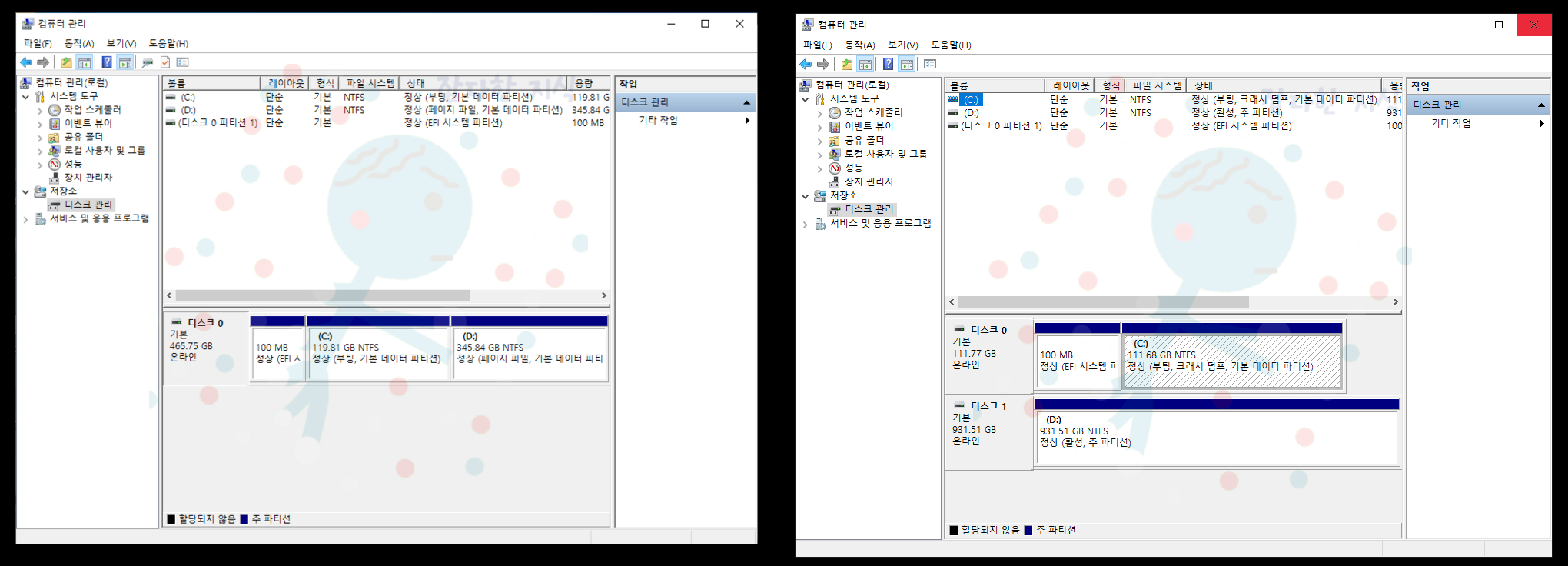 정상적인 파티션 형태
정상적인 파티션 형태
윈도우 기본 앱 비활성화 시키기
윈도우 버전이 오래된 경우 기본앱이 제대로 구동되지 못해 프리징 현상을 일으키는 경우도 있기 때문에 기본 앱을 비활성화하는 명령어를 입력시켜, 기본 앱들을 비활성화를 해주는 것으로 해결되는 경우도 있습니다.
기본 앱 제거하는 방법
- Windows Key + X
- Windows Phowershell(관리자) 선택
- Get-AppxPackage -AllUsers | Remove-AppxPackage 입력
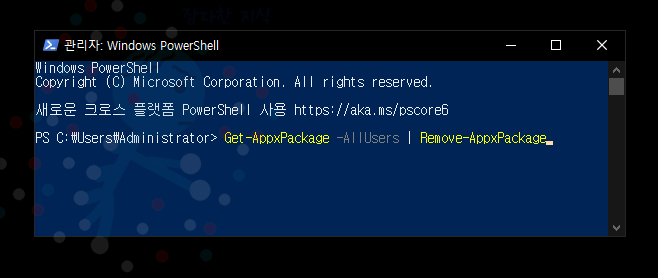 기본 앱 제거하는 방법
기본 앱 제거하는 방법